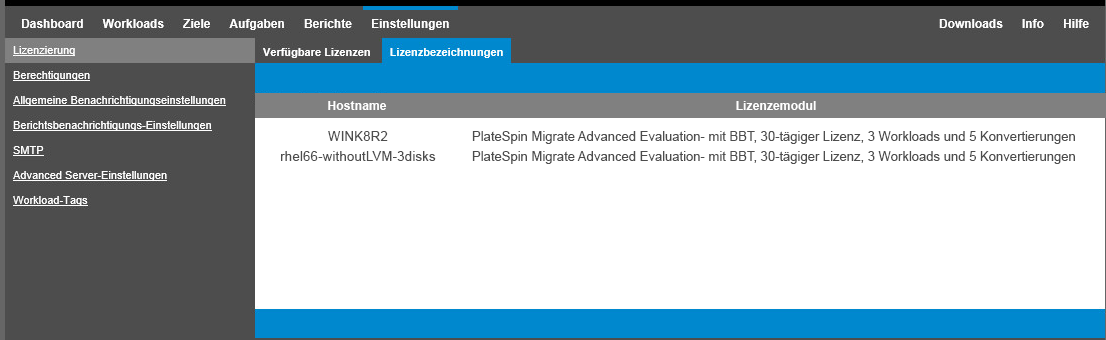5.1 Produktlizenzierung für PlateSpin Migrate
In diesem Abschnitt finden Sie Informationen zur Lizenzierung und Aktivierung Ihres PlateSpin Migrate-Produkts sowie zur Verwaltung Ihrer Lizenzschlüssel.
HINWEIS:Die für PlateSpin Migrate 9.3 (oder höher) erworbenen Lizenzen können nicht für PlateSpin Migrate 9.2 (oder früher) verwendet werden.
5.1.1 Aktivieren Ihrer Produktlizenz
Für die Produktlizenzierung benötigen Sie einen Lizenzaktivierungscode. Falls Sie nicht über einen Lizenzaktivierungscode verfügen, können Sie diesen beim Customer Center anfordern. Ein Micro Focus-Mitarbeiter wird sich mit Ihnen in Verbindung setzen und Ihnen den Lizenzaktivierungscode mitteilen.
HINWEIS:Wenn Sie bereits PlateSpin-Kunde sind und kein Customer Center-Konto haben, müssen Sie zunächst ein Konto mit derselben E-Mail-Adresse erstellen, die in Ihrer Bestellung angegeben ist. Siehe Konto erstellen.
Bevor Sie eine Lizenz aktivieren, überlegen Sie, ob die Lizenz für verschiedene Migrationsszenarien aufgeteilt werden soll.
Aufteilung von Lizenzen
Eine Lizenz berechtigt Sie zu einer Instanz von PlateSpin Migrate pro Workload. Abhängig von der erworbenen Lizenz können Sie eine Lizenz entweder pro Migration oder pro Workload aufteilen.
Sie können eine Lizenz nur aufteilen, wenn sie noch nicht aktiviert wurde. Beispielsweise können Sie eine Lizenz pro Workload für 1.000 Workloads in zwei Lizenzen aufteilen, von denen die eine 400 und die andere 600 Workloads abdeckt. Sie können eine Lizenz pro Migration für 3.000 Migrationen in eine Lizenz für 1.200 Migrationen und eine weitere für 1.800 Migrationen aufteilen.
Wenn Sie Unterstützung bei Szenarien mit mehreren Lizenzen benötigen, insbesondere wenn Sie Zweifel bezüglich der Verwendung von Lizenzen in Ihrer Netzwerkumgebung haben, lesen Sie den KB-Artikel 7920876.
Lizenzaktivierung im Migrate-Client
Wenn Sie den PlateSpin Migrate-Client nach der Installation zum ersten Mal starten, wird der Assistent für die Lizenzaktivierung geöffnet und Sie werden aufgefordert, Ihre Produktlizenz zu aktivieren.
Abbildung 5-1 Assistent für die Lizenzaktivierung
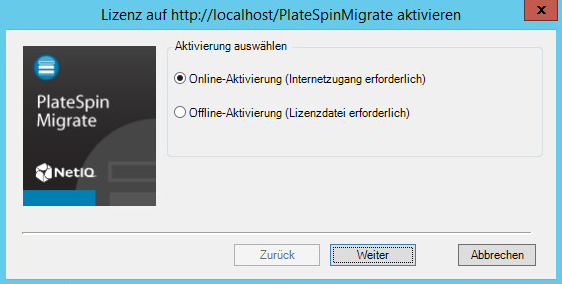
Sie können Ihre Produktlizenz entweder online oder offline aktivieren.
Online-Lizenzaktivierung
Für die Online-Aktivierung muss Ihr PlateSpin Migrate-Client auf das Internet zugreifen können.
HINWEIS:HTTP-Proxys können während der Online-Aktivierung Fehler verursachen. Falls Sie einen HTTP-Proxyserver verwenden und Probleme mit der Online-Aktivierung auftreten, führen Sie die Aktivierung offline durch.
-
Wählen Sie im Lizenzassistenten die Option Online-Aktivierung aus und klicken Sie auf Weiter.
-
Geben Sie die E-Mail-Adresse ein, die Sie bei Ihrer Bestellung angegeben haben, sowie den Aktivierungscode, den Sie erhalten haben.
Der PlateSpin Migrate-Client ruft die erforderliche Lizenz über das Internet ab und aktiviert das Produkt.
Offline-Lizenzaktivierung
Für die Offline-Aktivierung erhalten Sie einen Lizenzschlüssel über das Internet, indem Sie einen Computer mit Internetzugang verwenden.
-
Wählen Sie im Lizenzassistenten die Option Offline-Aktivierung aus und klicken Sie auf Weiter.
Das Dialogfeld „Lizenz aktivieren“ wird angezeigt:
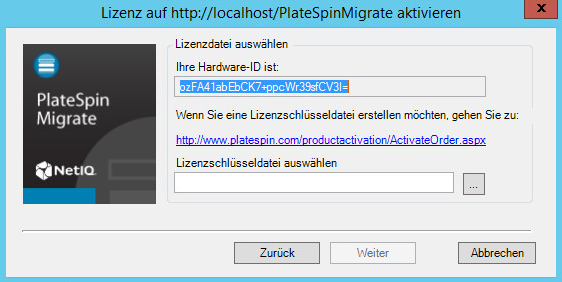
-
Bewahren Sie Ihre Hardware-ID zur Verwendung in den nächsten Schritten auf.
-
Verwenden Sie einen Computer mit Internetzugang, um mithilfe des Dienstprogramms für die webbasierte Lizenzaktivierung einen Lizenzschlüssel abzurufen.
Sie müssen über ein Customer Center-Konto verfügen, um einen Lizenzschlüssel abrufen zu können. Wenn Sie bereits PlateSpin-Kunde sind und kein Customer Center-Konto besitzen, müssen Sie zunächst eines erstellen (siehe Konto erstellen). Verwenden Sie Ihren bestehenden PlateSpin-Benutzernamen (eine gültige bei PlateSpin registrierte E-Mail-Adresse) als Benutzernamen für Ihr Customer Center-Konto.
-
Speichern Sie Ihren neuen Lizenzschlüssel an einem Speicherort, der für Ihren PlateSpin Migrate-Client zugänglich ist.
-
Geben Sie im Lizenzassistenten den vollständigen Pfad zur PlateSpin Migrate-Lizenzdatei ein bzw. navigieren Sie zu der Datei und wählen Sie sie aus. Klicken Sie anschließend auf Weiter.
Das Produkt wird auf der Basis der ausgewählten Lizenz aktiviert.
Lizenzaktivierung in der Weboberfläche
Sie können Ihre Produktlizenz entweder online oder offline aktivieren.
Abbildung 5-2 Lizenzaktivierung in der Migrate-Weboberfläche
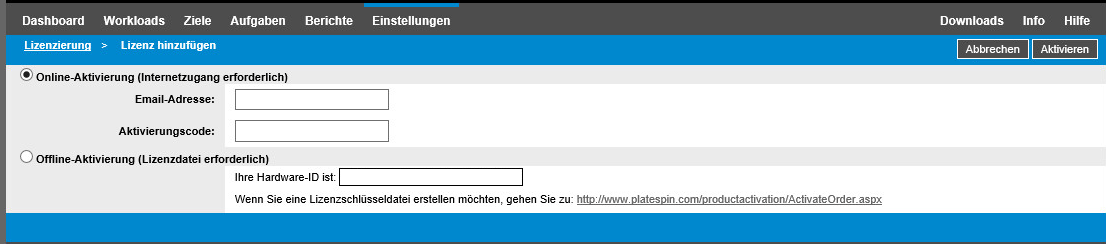
Online-Lizenzaktivierung
Für die Online-Aktivierung muss die PlateSpin Migrate-Weboberfläche auf das Internet zugreifen können.
HINWEIS:HTTP-Proxys können während der Online-Aktivierung Fehler verursachen. Benutzern in Umgebungen mit einem HTTP-Proxy wird die Offline-Aktivierung empfohlen.
So richten Sie die Online-Lizenzaktivierung ein:
-
Klicken Sie in der PlateSpin Migrate-Weboberfläche auf Einstellungen > Lizenzierung und dann auf Lizenz hinzufügen.
-
Klicken Sie auf Online-Aktivierung .
-
Geben Sie die E-Mail-Adresse, die Sie auch bei der Auftragserteilung angegeben haben, sowie den erhaltenen Aktivierungscode an und klicken Sie auf Aktivieren.
Das System ruft die erforderliche Lizenz über das Internet ab und aktiviert das Produkt.
Offline-Lizenzaktivierung
Zur Offline-Aktivierung müssen Sie zunächst den PlateSpin Migrate-Lizenzschlüssel über einen Computer mit Internetzugriff abrufen.
-
Klicken Sie in der PlateSpin Migrate-Weboberfläche auf Einstellungen > Lizenzierung und dann auf Lizenz hinzufügen.
-
Wählen Sie Offline-Aktivierung, und kopieren Sie die angezeigte Hardware-ID.
-
Navigieren Sie in einem Webbrowser auf einem Computer mit Internetanschluss zur PlateSpin-Produktaktivierungs-Website. Melden Sie sich mit Ihrem Customer Center-Benutzernamen und Ihrem Passwort an.
-
Öffnen Sie die PlateSpin-Auftragsaktivierungsseite, und erzeugen Sie eine Lizenzschlüsseldatei. Dafür benötigen Sie die folgenden Informationen:
-
Der erhaltene Aktivierungscode
-
Die bei der Auftragserteilung angegebene E-Mail-Adresse
-
Die in Schritt 2 kopierte Hardware-ID
-
-
Speichern Sie die generierte Lizenzschlüsseldatei, übertragen Sie sie zum Produkt-Host, der über keine Internet-Konnektivität verfügt, und aktivieren Sie damit das Produkt.
-
Navigieren Sie in der PlateSpin Migrate-Weboberfläche auf der Seite für die Lizenzaktivierung zur Lizenzschlüsseldatei und klicken Sie auf Aktivieren.
Die Lizenzschlüsseldatei wird gespeichert und das Produkt wird basierend auf dieser Datei aktiviert.
5.1.2 Verfahren zur Migrationslizenzierung
Lizenzen für PlateSpin Migrate können pro Workload erworben werden. Mit einer Lizenz können Sie eine unbegrenzte Anzahl an Migrationen für eine bestimmte Anzahl an Workloads durchführen. Bei jeder Migration wird eine Workload-Einheit der Lizenz entweder dem Ursprung oder dem Ziel zugewiesen. Der Computer, dem die Workload-Einheit zugewiesen wird, kann anschließend beliebig oft migriert werden. Jedes Mal, wenn ein Workload zugewiesen wird, wird die unter Ausstehende Workloads angegebene Anzahl heruntergezählt.
Nachfolgend ist eine Zusammenfassung des Workload-Zuweisungsverhaltens nach Portabilitätsaufgabe angegeben.
Tabelle 5-1 Workload-Lizenzzuweisung bei PlateSpin Migrate nach Migrationstyp
|
Aufgabe |
Workload-Zuweisungsverhalten |
|---|---|
|
Workload kopieren |
Eine Workload-Lizenz verbleibt beim Ursprung. |
|
Workload verschieben |
Es wird eine Workload-Lizenz vom Ursprungscomputer auf den Zielcomputer übertragen. |
|
Serversynchronisierung |
Nicht zutreffend |
|
Bild erfassen |
Eine Workload-Lizenz wird dem Ursprung zugewiesen und verbleibt dort. |
|
Image bereitstellen |
Nicht zutreffend |
5.1.3 Verwalten von Lizenzschlüsseln für Workload-Migrationen
Sie können Ihre PlateSpin-Lizenzen im Migrate-Client oder in der Weboberfläche hinzufügen, löschen und überwachen. Die Lizenzen werden von Migrationen in beiden Tools genutzt.
Lizenzschlüsselverwaltung im Migrate-Client
Die verfügbaren Lizenzschlüssel werden im Lizenzmanager auf der Registerkarte Verfügbare Lizenzschlüssel verwaltet.
-
Klicken Sie im PlateSpin Migrate-Client auf Tools > Lizenzmanager > Verfügbare Lizenzschlüssel.
Abbildung 5-3 Verfügbare Lizenzschlüssel
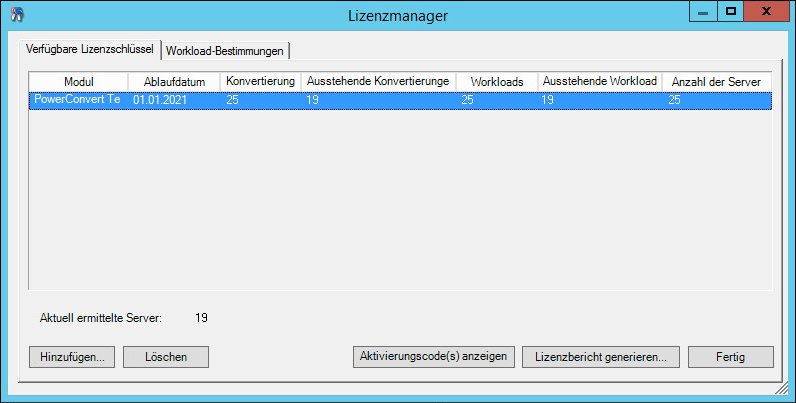
Auf der Registerkarte wird der Name der Lizenz (Module) zusammen mit ihrem Ablaufdatum und ihren Berechtigungen angezeigt. Diese sind vom Lizenztyp abhängig.
In der Spalte Anzahl der Server ist die Anzahl der Computer angegeben, die Sie ermitteln können. Dabei handelt es sich in der Regel um dieselbe Anzahl wie die der Computer, die Sie migrieren können.
Mithilfe der Schaltflächen im unteren Bereich können Sie zugehörige Lizenzverwaltungsaufgaben durchführen:
Tabelle 5-2 Befehlsschaltflächen des Lizenzmanagers
|
Befehl |
Beschreibung |
|---|---|
|
Hinzufügen |
Fügt Lizenzen hinzu. |
|
Löschen |
Löscht abgelaufene Lizenzen. |
|
Aktivierungscode(s) anzeigen |
Wählen Sie eine Lizenz aus und klicken Sie auf diese Schaltfläche, um den Aktivierungscode und das Aktivierungsdatum angezeigt zu bekommen. |
|
Lizenzierungsbericht generieren |
Erstellt eine *.psl-Datei, die vom technischen Support zur Fehlerbehebung bei Lizenzierungsproblemen verwendet wird. |
Lizenzschlüsselverwaltung in der Migrate-Weboberfläche
Die verfügbaren Lizenzschlüssel werden in den Einstellungen der Weboberfläche auf der Registerkarte Lizenzierung verwaltet. Die Lizenzübersicht im Dashboard der Weboberfläche zeigt außerdem die Gesamtanzahl der Lizenzen sowie die Anzahl der derzeit verfügbaren Lizenzen.
-
Klicken Sie in der PlateSpin Migrate-Weboberfläche auf Einstellungen > Lizenzierung > Verfügbare Lizenzen.
Abbildung 5-4 Verfügbare Lizenzschlüssel

Auf der Registerkarte „Lizenzierung“ wird der Lizenzname (Modul) zusammen mit dem Aktivierungscode, dem Ablaufdatum und Informationen zu Berechtigungen (verfügbare Workload-Lizenzen, verwendete Workload-Lizenzen, verbleibende Workload-Lizenzen, verfügbare Konvertierungen, verwendete Konvertierungen und verbleibende Konvertierungen) für die Workload-Migration angezeigt.
Die Gesamtsumme aller verfügbaren und verbleibenden Workload-Lizenzen ist unten im Fenster angegeben.
Für die Lizenzverwaltung stehen folgende Optionen zur Auswahl:
Tabelle 5-3 Optionen auf der Registerkarte „Lizenzierung“
|
Befehl |
Beschreibung |
|---|---|
|
Lizenz hinzufügen |
Fügt eine neue Lizenz hinzu. |
|
Löschen |
Löscht abgelaufene Lizenzen. |
|
Lizenzierungsbericht generieren |
Erstellt die Datei LicenseReport.txt, die vom technischen Support zur Fehlerbehebung bei Lizenzierungsproblemen verwendet wird. |
5.1.4 Verwalten von Workload-Bestimmungen
Sie können Lizenzzuweisungen für Workloads im Migrate-Client oder auf der Weboberfläche anzeigen. Mit dem PlateSpin Migrate-Client können Sie jedoch auch Lizenzzuweisungen verwalten.
Verwalten von Workload-Bestimmungen mit dem Migrate-Client
Im PlateSpin Migrate-Client können Sie Lizenzzuweisungen im Lizenzmanager auf der Registerkarte Workload-Bestimmungen anzeigen und verwalten.
-
Klicken Sie im PlateSpin Migrate-Client auf Tools > Lizenzmanager > Workload-Bestimmungen.
Abbildung 5-5 Workload-Bestimmungen im Lizenzmanager
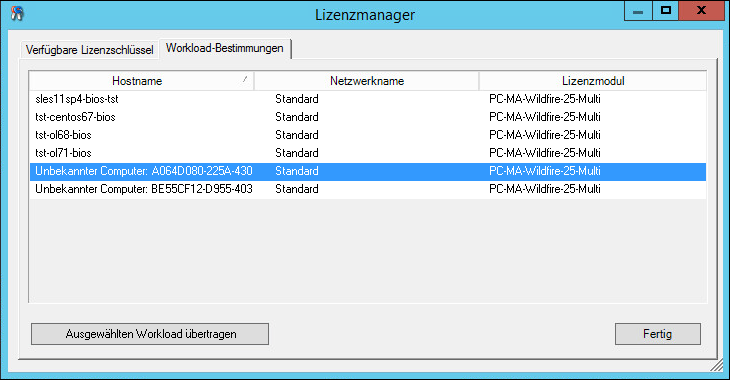
Auf der Registerkarte sind die Workloads mit den zugewiesenen Lizenzen aufgelistet. In der Ansicht „PlateSpin Migrate-Client-Server“ befindet sich neben jedem dieser Server ein Schlüsselsymbol.
Sie können die Workload-Lizenzierung zurücksetzen, sodass eine Lizenz nicht länger einem bestimmten Computer zugewiesen ist. Dies ist beispielsweise bei der Stilllegung von Servern sinnvoll, die sich bereits im Inventar des PlateSpin Migrate-Servers befinden oder derzeit unter Workload-Schutz durch PlateSpin stehen.
So setzen Sie die Workload-Lizenzierung zurück:
-
Wählen Sie auf der Registerkarte Workload-Bestimmungen des Lizenzmanagers den erforderlichen Workload aus und klicken Sie auf Ausgewählten Workload übertragen.
Das Dialogfeld „Lizenz übertragen“ wird angezeigt.
-
Rufen Sie mithilfe der angezeigten Zeichenkette Workload-Übertragungsanforderung einen Workload-Übertragungscode vom Web-Portal für Lizenzberechtigungen ab. Melden Sie sich mit den Ihrer Bestellung zugewiesenen Berechtigungsnachweisen an.
Sie müssen ein Customer Center-Konto besitzen. Wenn Sie bereits PlateSpin-Kunde sind und kein Customer Center-Konto besitzen, müssen Sie zunächst eines erstellen (siehe Konto erstellen). Verwenden Sie Ihren bestehenden PlateSpin-Benutzernamen (eine gültige bei PlateSpin registrierte E-Mail-Adresse) als Benutzernamen für Ihr Customer Center-Konto.
-
Kehren Sie zum Lizenzmanager zurück und geben Sie den gerade abgerufenen Übertragungscode an. Klicken Sie auf Weiter.
PlateSpin Migrate setzt den ausgewählten Workload zurück.
Anzeigen von Workload-Lizenzbezeichnungen auf der Migrate-Weboberfläche
Klicken Sie auf der PlateSpin Migrate-Weboberfläche auf Einstellungen > Lizenzierung > Lizenzbezeichnungen, um Lizenzzuweisungen für Workloads anzuzeigen.
Abbildung 5-6 Lizenzbezeichnungen